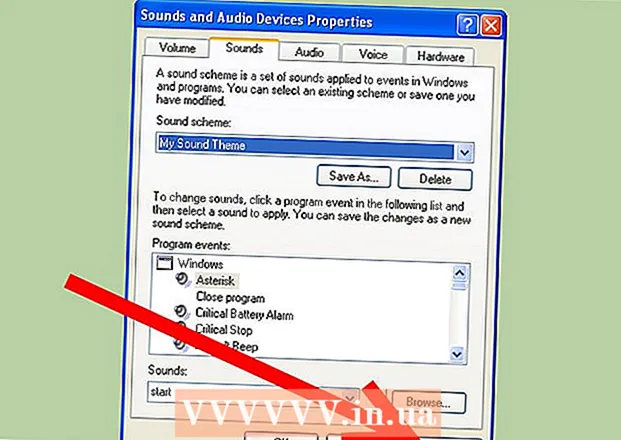Forfatter:
Clyde Lopez
Oprettelsesdato:
17 Juli 2021
Opdateringsdato:
1 Juli 2024

Indhold
I denne artikel viser vi dig, hvordan du åbner winmail.dat -filer. De er vedhæftede filer, der sendes via Microsoft Outlook -klienten fra computere. Brug onlinetjenester eller mobilapplikationer for at se indholdet i denne fil. Husk, at indholdet i winmail.dat -filen altid er identisk med teksten i brevet, så du behøver ikke at åbne denne fil, hvis du kan læse brevet.
Trin
Metode 1 af 3: På computeren
 1 Download filen winmail.dat. For at gøre dette skal du åbne brevet med denne fil og derefter klikke på downloadknappen ved siden af eller i forhåndsvisningsvinduet.
1 Download filen winmail.dat. For at gøre dette skal du åbne brevet med denne fil og derefter klikke på downloadknappen ved siden af eller i forhåndsvisningsvinduet. - Du skal muligvis først bekræfte overførslen eller vælge en mappe, hvor filen skal gemmes.
 2 Gå til servicesiden for at se winmail.dat -filerne. Gå til https://www.winmaildat.com/ i din computers webbrowser. Denne service konverterer winmail.dat -filen til et RTF -dokument, der kan åbnes i Microsoft Word (eller WordPad eller TextEdit).
2 Gå til servicesiden for at se winmail.dat -filerne. Gå til https://www.winmaildat.com/ i din computers webbrowser. Denne service konverterer winmail.dat -filen til et RTF -dokument, der kan åbnes i Microsoft Word (eller WordPad eller TextEdit).  3 Klik på Oversigt. Denne knap er øverst på siden. Et Explorer (Windows) eller Finder (Mac) vindue åbnes.
3 Klik på Oversigt. Denne knap er øverst på siden. Et Explorer (Windows) eller Finder (Mac) vindue åbnes.  4 Vælg en fil. Naviger til mappen med den downloadede winmail.dat -fil, og klik derefter på den.
4 Vælg en fil. Naviger til mappen med den downloadede winmail.dat -fil, og klik derefter på den.  5 Klik på Åben. Det er i nederste højre hjørne af vinduet. Winmail.dat -filen uploades til servicesiden.
5 Klik på Åben. Det er i nederste højre hjørne af vinduet. Winmail.dat -filen uploades til servicesiden.  6 Klik på Start (At begynde). Denne knap er i midten af siden. Processen med at konvertere filen winmail.dat til et RTF -dokument starter.
6 Klik på Start (At begynde). Denne knap er i midten af siden. Processen med at konvertere filen winmail.dat til et RTF -dokument starter.  7 Klik på linket beskedkrop (tekst af brevet). Du finder det øverst på siden. RTF -filen downloades til din computer.
7 Klik på linket beskedkrop (tekst af brevet). Du finder det øverst på siden. RTF -filen downloades til din computer. - Du skal muligvis først bekræfte overførslen eller vælge en mappe, hvor filen skal gemmes.
 8 Åbn det downloadede RTF -dokument. Dobbeltklik på RTF-filen for at åbne den i et tekstredigeringsprogram. Se nu på indholdet af filen winmail.dat.
8 Åbn det downloadede RTF -dokument. Dobbeltklik på RTF-filen for at åbne den i et tekstredigeringsprogram. Se nu på indholdet af filen winmail.dat.
Metode 2 af 3: På iPhone
 1 Installer Winmaildat Opener -appen. Dette kan gøres i App Store; denne applikation åbner winmail.dat -filer på iPhone.
1 Installer Winmaildat Opener -appen. Dette kan gøres i App Store; denne applikation åbner winmail.dat -filer på iPhone. - Åbn App Store
 .
. - Klik på Søg i nederste højre hjørne.
- Klik på søgelinjen øverst på skærmen.
- Gå ind winmaildat åbner.
- Klik på Find.
- Klik på Download til Winmaildat Opener.
- Når du bliver bedt om det, skal du indtaste dit Apple ID, trykke på Touch ID eller bruge Face ID.
- Åbn App Store
 2 Tryk på knappen Hjem. App Store minimeres, og du vender tilbage til startskærmen.
2 Tryk på knappen Hjem. App Store minimeres, og du vender tilbage til startskærmen. - På iPhone X og senere skal du trykke på sideknappen.
 3 Start din mailapplikation. Klik på ikonet for mailprogrammet, som indeholder brevet med filen winmail.dat.
3 Start din mailapplikation. Klik på ikonet for mailprogrammet, som indeholder brevet med filen winmail.dat.  4 Vælg en e -mail med en fil winmail.dat. For at gøre dette skal du trykke på emnelinjen.
4 Vælg en e -mail med en fil winmail.dat. For at gøre dette skal du trykke på emnelinjen.  5 Vælg venligst vedhæftet fil winmail.dat. Klik på vedhæftet fil nederst i e -mailen. Et tomt eksempelvindue åbnes.
5 Vælg venligst vedhæftet fil winmail.dat. Klik på vedhæftet fil nederst i e -mailen. Et tomt eksempelvindue åbnes. - Rul ned for at finde vedhæftede filer.
- Hvis filen winmail.dat åbnes i programmet Winmaildat Opener, skal du springe de næste to trin over.
 6 Tryk på ikonet Del
6 Tryk på ikonet Del  . Du finder den i øverste højre hjørne (og i nogle tilfælde i nederste venstre hjørne). En menu åbnes.
. Du finder den i øverste højre hjørne (og i nogle tilfælde i nederste venstre hjørne). En menu åbnes.  7 Rul til højre, og tryk på Kopiér til Winmaildat. Det er i højre side af den øverste række apps i menuen. Winmail.dat -filen sendes til programmet Winmaildat Opener og konverteres til en RTF -fil; Programmet Winmaildat Opener starter.
7 Rul til højre, og tryk på Kopiér til Winmaildat. Det er i højre side af den øverste række apps i menuen. Winmail.dat -filen sendes til programmet Winmaildat Opener og konverteres til en RTF -fil; Programmet Winmaildat Opener starter.  8 Tryk på navnet på RTF -filen. Du finder det øverst på siden. RTF -filen åbnes, og du kan se indholdet af filen winmail.dat.
8 Tryk på navnet på RTF -filen. Du finder det øverst på siden. RTF -filen åbnes, og du kan se indholdet af filen winmail.dat.
Metode 3 af 3: På Android
 1 Installer programmet Winmail.dat Opener. Dette kan gøres i Play Butik; denne applikation åbner winmail.dat -filer på Android -enhed.
1 Installer programmet Winmail.dat Opener. Dette kan gøres i Play Butik; denne applikation åbner winmail.dat -filer på Android -enhed. - Åbn Play Butik
 .
. - Klik på søgelinjen.
- Gå ind winmail.
- Tryk på "Winmail.dat Opener" i rullelisten.
- Klik på Installer.
- Åbn Play Butik
 2 Tryk på knappen Hjem. Det er placeret under skærmen. Play Butik minimeres, og du vender tilbage til startskærmen.
2 Tryk på knappen Hjem. Det er placeret under skærmen. Play Butik minimeres, og du vender tilbage til startskærmen.  3 Start din mailapplikation. Klik på ikonet for mailprogrammet, som indeholder brevet med filen winmail.dat.
3 Start din mailapplikation. Klik på ikonet for mailprogrammet, som indeholder brevet med filen winmail.dat.  4 Vælg en e -mail med en fil winmail.dat. For at gøre dette skal du trykke på emnelinjen.
4 Vælg en e -mail med en fil winmail.dat. For at gøre dette skal du trykke på emnelinjen.  5 Vælg venligst vedhæftet fil winmail.dat. Klik på vedhæftet fil nederst i e -mailen. Vedhæftet fil åbnes i programmet Winmail.dat Opener.
5 Vælg venligst vedhæftet fil winmail.dat. Klik på vedhæftet fil nederst i e -mailen. Vedhæftet fil åbnes i programmet Winmail.dat Opener.  6 Tryk på navnet på RTF -filen. Du finder det øverst på siden. RTF -filen åbnes, og du kan se indholdet af filen winmail.dat.
6 Tryk på navnet på RTF -filen. Du finder det øverst på siden. RTF -filen åbnes, og du kan se indholdet af filen winmail.dat.
Tips
- Hvis din e -mail indeholder andre filer end winmail.dat, skal du bruge Winmaildat -onlinetjenesten til at konvertere disse filer til et læseligt format.
Advarsler
- Hvis det lykkedes dig at læse brevet, behøver winmail.dat ikke at blive åbnet. Vær opmærksom på, at en del af meddelelsesformateringen ikke bevares, når denne fil konverteres til RTF -format.